邮箱注册📧谷歌邮箱申请指南,助你高效便捷沟通无忧
- 问答
- 2025-08-21 06:52:36
- 2
📧【谷歌邮箱申请指南】手把手教学,注册Gmail超简单!沟通从此高效又安心💌
你是不是也遇到过这些情况?
想注册国外App却发现需要谷歌账号💻
同事都用Gmail处理工作邮件显得更专业✨
重要邮件总被国内邮箱归到垃圾箱📦……
别担心!5分钟搞定Gmail注册,这篇指南连上网步骤都给你讲明白(参考2025年8月最新流程)👇
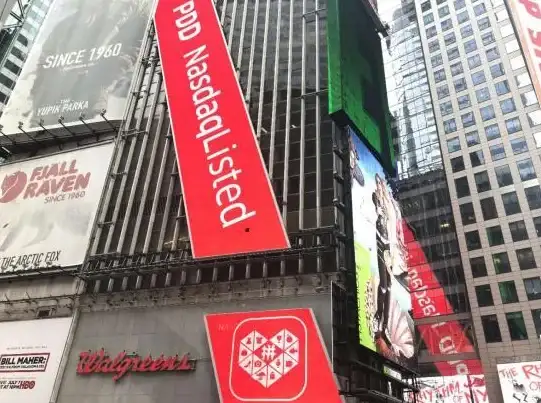
🌍 前期准备
1️⃣ 稳定网络环境(注册需要全程畅通访问谷歌服务)
2️⃣ 准备手机号(推荐中国+86号码,可接收验证码)
3️⃣ 记住生日&备用邮箱(账号找回关键!)
📝 注册分步详解
STEP 1➡️ 进入注册页面
打开浏览器输入 mail.google.com → 点击右下角「创建账号」→ 选择「个人用途」
STEP 2➡️ 填写基本信息
▶️ 姓名:建议用拼音(如Zhang San)方便国际沟通
▶️ 用户名:重点来了!
🔸遇到重名试试「名+生日」「姓氏首字母+职业」
🔸提示不可用?加小数点有效!(如zhang.san@gmail.com)
▶️ 密码:大小写+数字+符号组合(例:Apple#2025)
STEP 3➡️ 验证手机号
📍在+86下拉菜单选「中国」
📍输入手机号后收6位验证码(30秒内到达)
💡收不到?点击「语音呼叫」让系统念给你听
STEP 4➡️ 完善账号保护
✅ 添加备用邮箱(推荐QQ/163邮箱)
✅ 跳过手机号二次验证(国内用户常遇问题,点跳过不影响使用)

STEP 5➡️ 同意条款
隐私条款页面直接滑到最底→勾选「我同意」→恭喜!邮箱即刻生效🎉
🚀 注册后必做3件事
1️⃣ 开启二次验证:设置→安全→2步验证→绑定Authenticator应用
2️⃣ 调整语言界面:Settings→Languages→中文简体(操作更顺手)
3️⃣ 导出联系人:原有邮箱导出vCard文件→Gmail通讯录导入
💡 常见问题QA
❓「此手机号无法用于验证」怎么办?
→ 切换网络节点/改用家人手机号尝试
❓收件箱全是英文?
→ 网页版点击右上角齿轮→See all settings→挑中文界面
❓想用APP收发邮件?
→ 应用商店搜「Gmail」→ 登录后开启同步(支持IOS/安卓)
现在就用你的新Gmail
给朋友发个测试邮件吧📨
主题写「Hello from my new Gmail!」
未来跨国邮件、云端协作、YouTube订阅全都搞定🌟
(提醒:重要文件记得定期备份到本地哦)
本文由 汪诗珊 于2025-08-21发表在【云服务器提供商】,文中图片由(汪诗珊)上传,本平台仅提供信息存储服务;作者观点、意见不代表本站立场,如有侵权,请联系我们删除;若有图片侵权,请您准备原始证明材料和公证书后联系我方删除!
本文链接:https://xdh.7tqx.com/wenda/681753.html
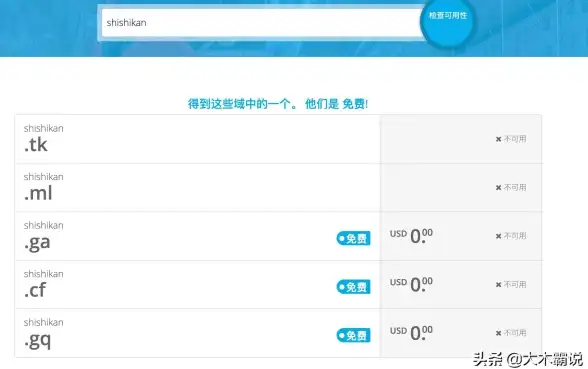
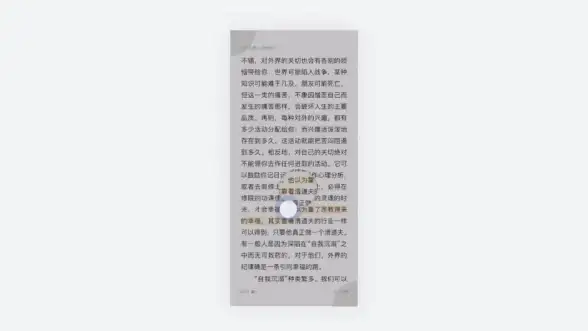
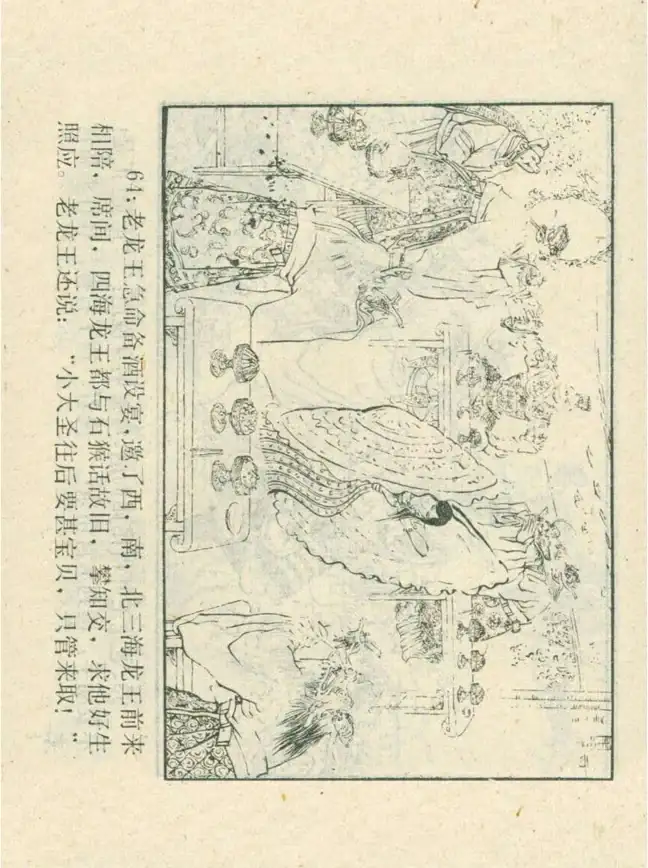
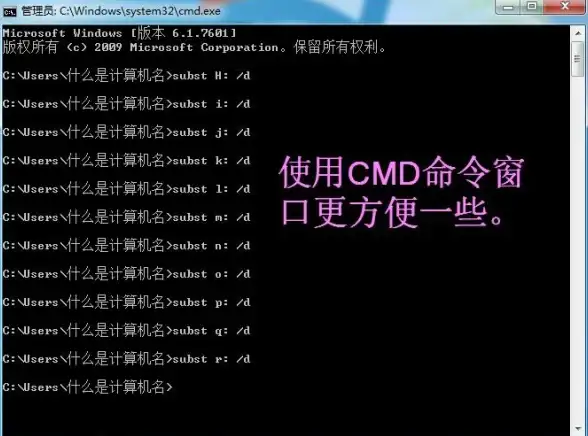



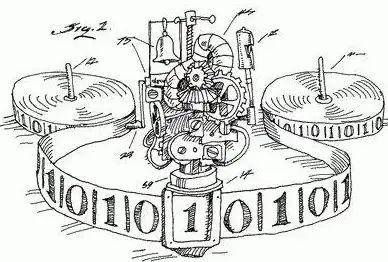

发表评论